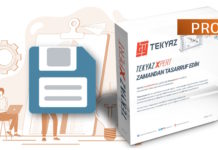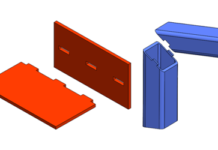Son güncelleme: 23.08.2023
SOLIDWORKS ile aynalama işlemlerinde karşılaşılan sorunlardan bir tanesi, aynalama yapılan parça ile aynalama sonucu oluşan parçanın referanslarının birbirinden koparılmamasıdır. Bu durum özellikle sac levha tasarımlarında karşımıza çıkabiliyor. Referanslar koparılmadığı sürece ilk parça üzerinde yapılan revize işlemleri, oluşan ayna parçasında da görülecektir. Genellikle tasarımcılar bu gibi durumlarda ikinci parçayı yeniden modelleme yaparak çözüm bulabiliyorlar.
Sac Metal tasarımında ise Aynalama komutu içerisindeki Gövde Aynalama komutu sac levha üzerindeki bir yüz seçilerek yapılabilmektedir. Ancak bu durumda parça yekpare olarak tasarlanmaktadır. Biz aynı parçanın bir aynasını ayrı parça olarak tasarlamak isteyebiliriz. Bu durumda SOLIDWORKS Parçayı Aynala komutu ile ayna parçası oluşturmamızı sağlamaktadır. Parçayı Aynala komutunu kullanımı için aşağıdaki adımları inceleyebilirsiniz.
- Öncelikle bu uygulama için tamamlanmış bir modele ihtiyacımız var;

Modelimizin sağ opsiyonu tamamlanmış durumda. Bu aşamadan sonra istediğimiz bu parçanın sol opsiyonunu kısa bir sürede oluşturabilmek.
- Oluşturabilmek için öncelikle model ortamında gövdenin aynalanabileceği bir referans yüzeyi yada bir düzlemin seçilmesi gerekmektedir.
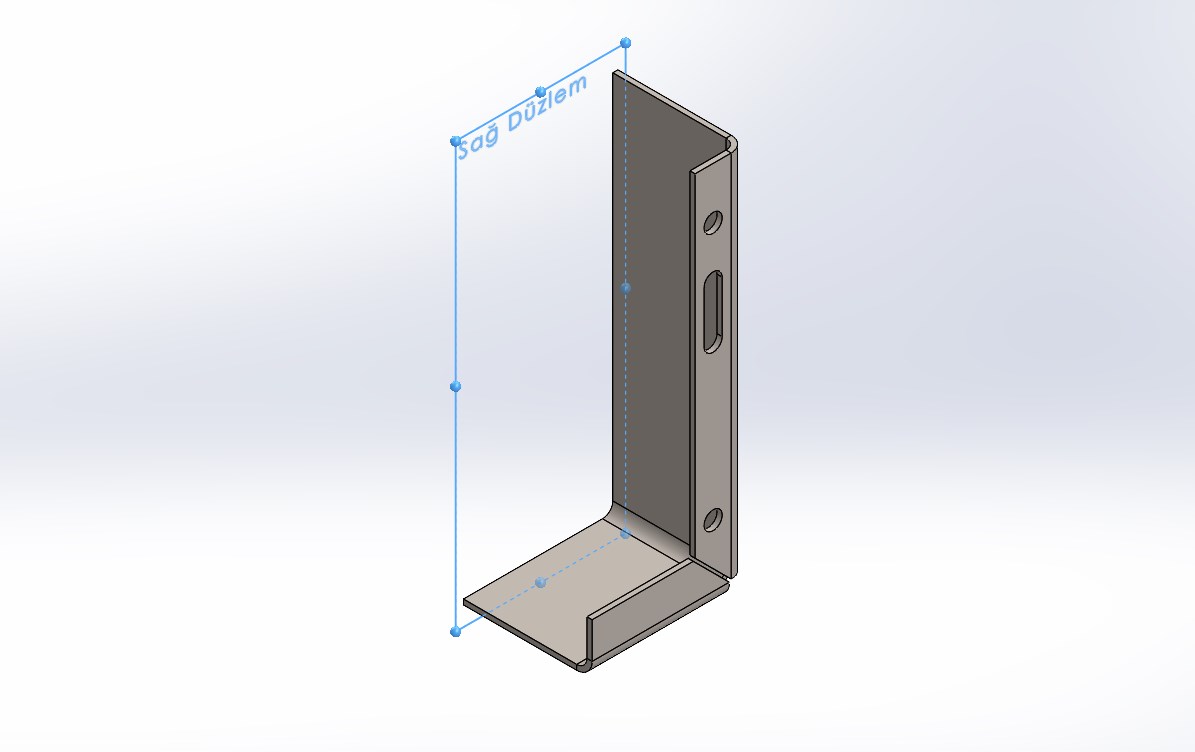
- Sonrasında seçili referans ile Parçayı Aynala komutuna giriş yapıyoruz.
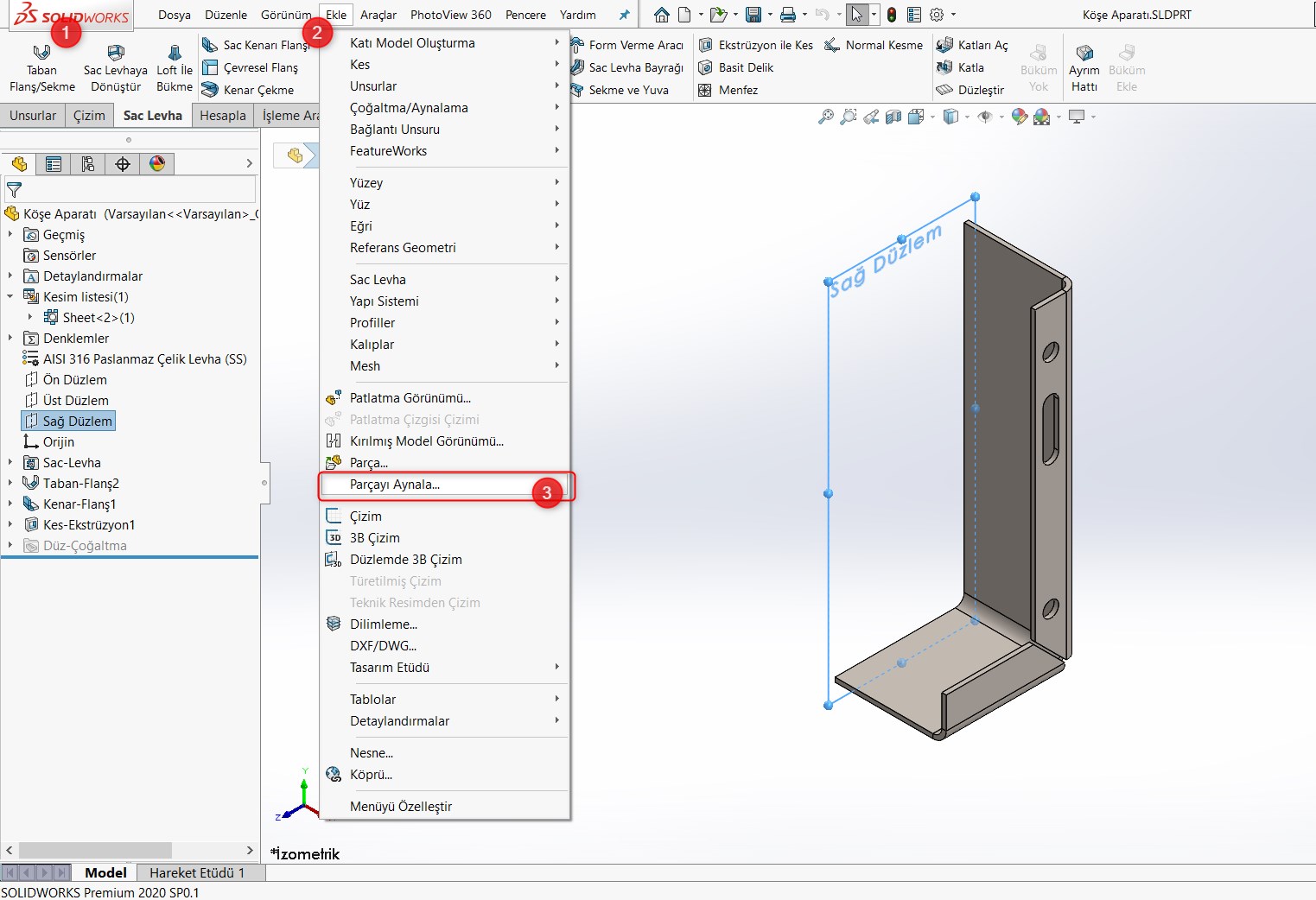
Not: Komut rengi pasif olarak gelebilir, giriş yapılamayabilir. Bunun sebebi, öncesinde aynalama referansı seçilmediği içindir. Resimdeki gibi tasarımına uygun olan aynalama referansınızı seçtikten sonra giriş yapabilirsiniz.
- Komuta giriş yaptığımızda sol kısıma komut özellikleri açılacaktır. Burada kopyalama işlemi sırasında asıl olan parçadan, oluşturulacak olan parçaya aktarılmasını istediğimiz özelliklerini seçebiliyoruz.
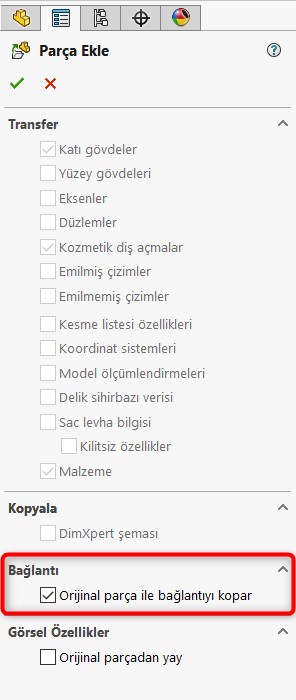
Burada Bağlantı başlığı altında yer alan Orijinal parça ile bağlantıyı kopar seçeneğinin aktifleştirerek, ilk modellediğimiz parça ile referansı olmayan simetrik bir parça elde etmiş olacağız. Bu sayede bir parçada yapılan değişiklik ile diğer parça üzerinde herhangi bir etkileşim olmayacaktır. Buna ek olarak orijinal parçamız da bir materyal tanımlaması yapmışsak Görsel Özelikler başlığı altında Orijinal parçadan yay seçeneğini onaylayarak ilk parçaya yapılan görsel özelliklerin, aynalanacak parçaya da otomatik olarak tanımlanmasını sağlayabiliriz.
- Komutu onayladığımızda SOLIDWORKS bize başka bir parça dosyası içerisinde asıl parçanın aynalanmış halini gösterecektir. Daha sonrasında komutu onaylayarak ekranımızda oluşan yeni simetrik parçayı dilediğimiz yere kaydediyoruz.
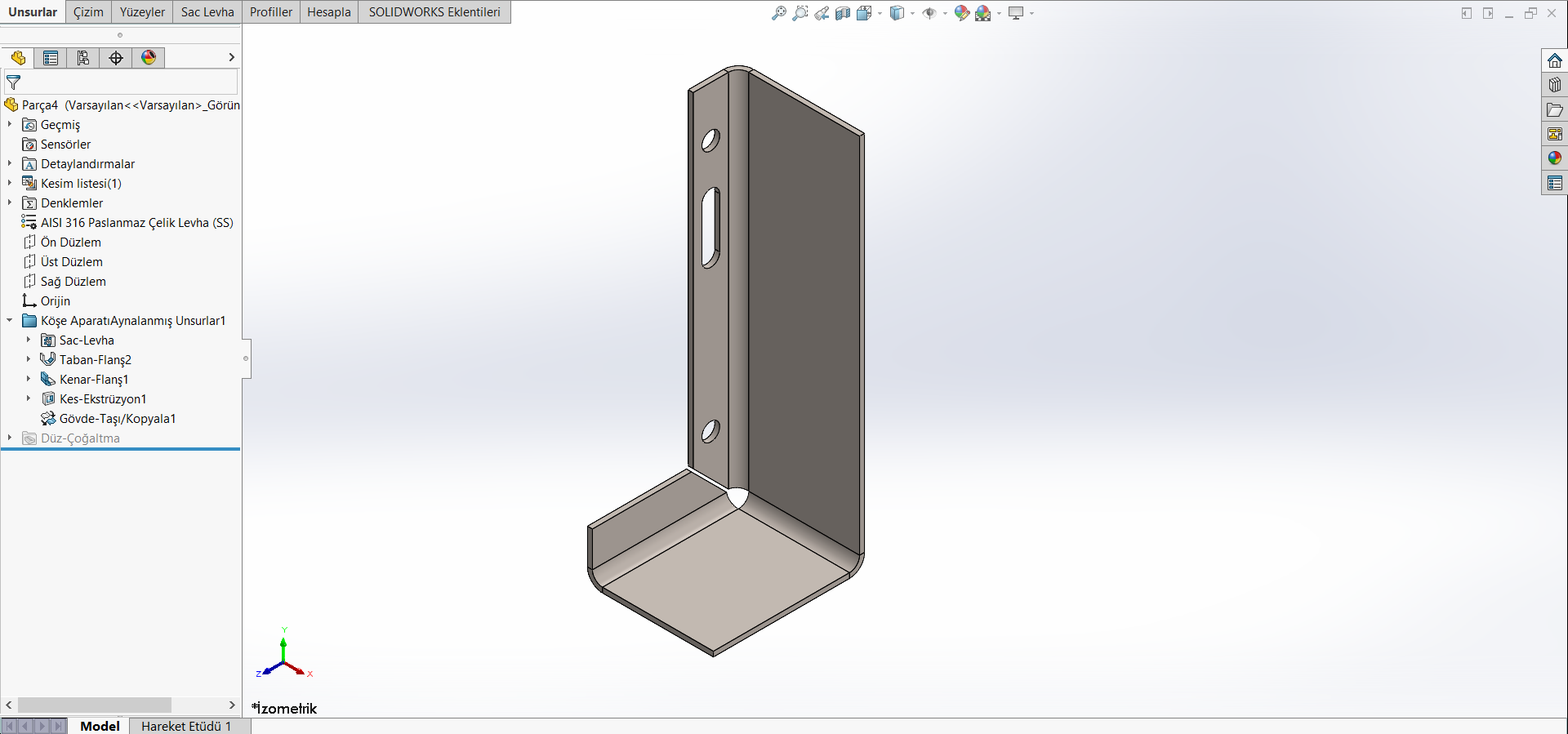
Parçalarımız hazır!
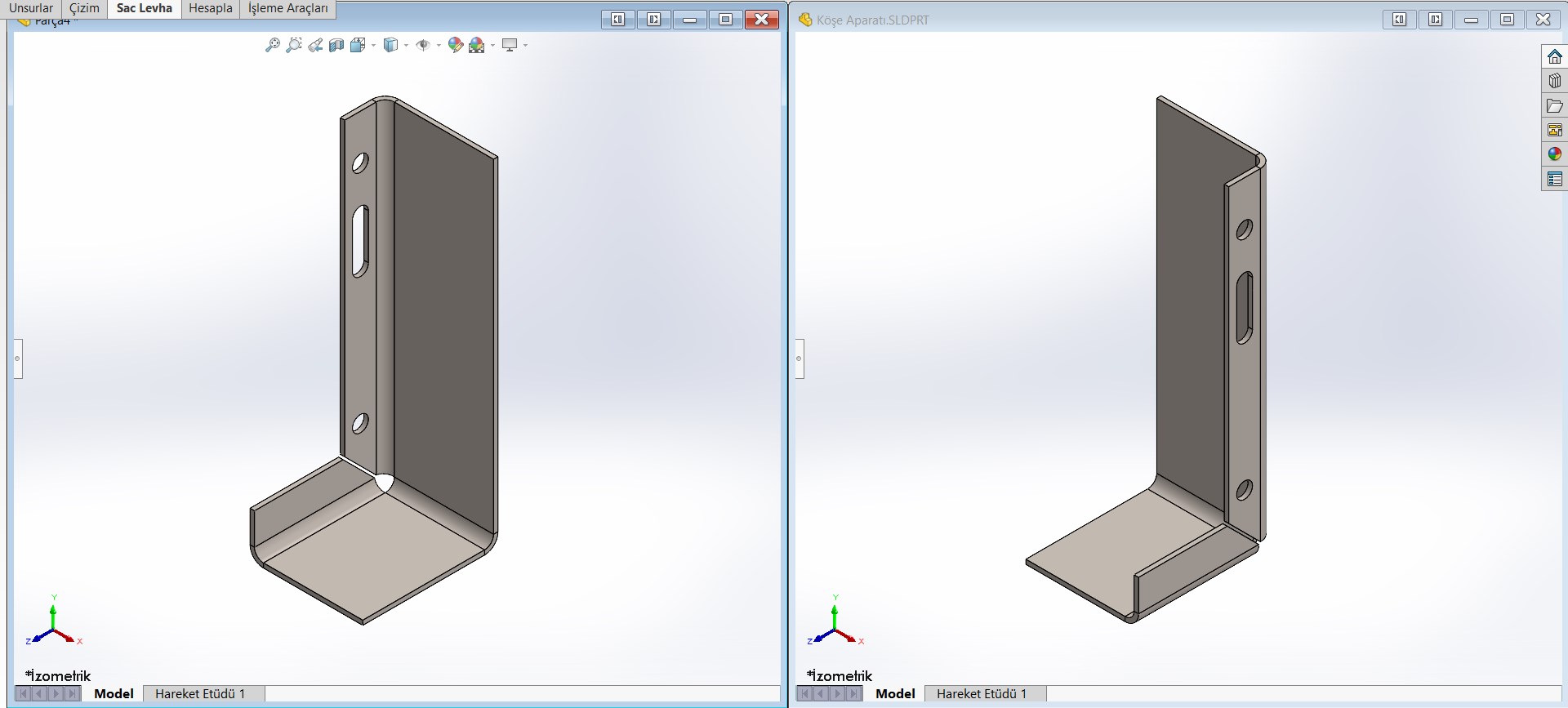
Parçayı Aynala komutunu bu makalemizde bir sac parça örneği üzerinden gerçekleştirdik. Parçayı Aynala komutunu dilerseniz tasarladığınız tüm çalışmalar için kullanabilirsiniz.